tapi saya akan share cara pakai sederhana dari google plus ini.. :d
jika sobat bingung,, klik saja url ini, maka akan menuju ke status / posting sobat :
==>> https://plus.google.com/stream
nah, sebenarnya google plus ini seperti halnya social networking lainnya,, yang menyediakan fasilitas untuk membuat status layaknya facebook,,
==>> Membuat status di Google Plus One
nah, setelah sobat mengklik url yang saya sebutkan tadi... langka selanjutnya adalah memasang status sobat .. :d,
yang ada tulisan aliran, nah di kotak itulah sobat membuat status nya.. lihat gambar dibawah sob:
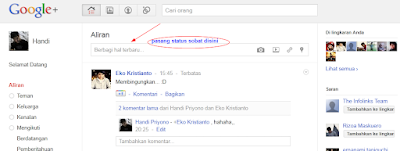
inilah keunikan google plus,,, kita bisa berbagi dengan berbagai pilihan,,
status sobat bisa di setting untuk dapat dilihat semua orang, hanya kepada keluarga, hanya kepada pacar, dan sebagainya.., nah untuk melakukannya sobat tinggal klik saja dibawah kotak status yg bertuliskan + tambahkan orang lain, nanti akan muncul pilihan status sobat hanya di bagikan kepada siapa .. lihat gambar dibawah sob biar lebih jelas..
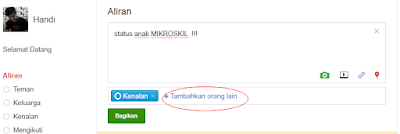
nah, setelah selesai menuliskan status, soba tinggal klik saja tombol bagikan yg berwarna hijau..
[ nb. untuk berbagi gambar, video, lokasi, sobat tinggal klik saja icon kecil sebelah kanan ]
=>
fitur Plus One /menyukai suatu status
nah, kalo difacebook, itu ada tombol like,, kalo di google plus ada tombol Plus one (+1 )
jika sobat menyukai status temen, ya tinggal di plus one aja, tinggal klik tombol
yg bergambar [+1] di bawah status ...
==>> Fitur mention / mencantumkan nama teman
kalo di facebook , kita memakai karakter @ [ contohnya @tomo ] untuk mencantumkan nama teman, nah kalo di google plus kita make karakter + , [ +Tomoyud ]
===>> menu Lingkaran / cirlce
ini adalah salah satu menu di google plus,, yaitu tempat sobat mengkategorikan teman teman sobat. menu iini bisa dilihat di bagian paling kiri atas.. berupa ikon gambar lingkaran warna..
untuk langsung menuju ke menu lingkaran,, sobat juga bisa klik url ini:
https://plus.google.com/circles
nah, nanti sobat akan melihat daftar cirlce/ lingkaran yang ada di daftar menu sobat..
kalo bingung, fokus aja di menu paling bawah , disana ada default 5 lingkaran yang berwarna biru.. nah itu yg dinamakan cirlce..
disitulah sobat bisa mengkategorikan teman sobat , keluarga ataupun kenalan..
cara menambahkan teman ke dalam circle, tinggal di drag aja , diatas lingkaran itu kan ada kotak kotak nama temen kita, nah tinggal di drag ke dalam lingkaran yg sobat pilih..
liat gambar di bawah sob :
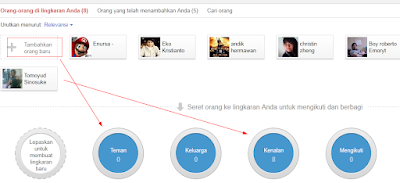
kalo ingin membatalkan ya tinggal di undrag aja,
hehe, segitu dulu ya sob,, ane juga rada bingung makai nya .. :D
semoga membantu sob, good luck





0 komentar:
Speak up your mind
Tell us what you're thinking... !